首先,需要用到的这个工具:

如果没有使用过此工具,建议阅读此教程前,先看下这篇文章:https://blog.csdn.net/yy779587715/article/details/113605549
原理:对 来源路径和终点路径 多次提取出关键词,再自由组合成 匹配词
情景再现:
我这里有8张图片,模拟要整理的文件,路径分别如下:
C:\待分类\动物_小型_食草-兔兔.png
C:\待分类\动物_大型_食草-鹿鹿.png
C:\待分类\动物_小型_食肉-紫貂.png
C:\待分类\动物_大型_食肉-灰狼.png
C:\待分类\植物_小型_喜阴-吊兰.png
C:\待分类\植物_小型_喜阳-太阳花.png
C:\待分类\植物_大型_喜阴-发财树.png
C:\待分类\植物_大型_喜阳-向日葵.png
要复制到的终点位置的情况如下:
C:\待分类\植物\大型\喜阳
C:\待分类\植物\大型\喜阴
C:\待分类\植物\小型\喜阳
C:\待分类\植物\小型\喜阴
C:\待分类\动物\大型\食肉
C:\待分类\动物\大型\食草
C:\待分类\动物\小型\食肉
C:\待分类\动物\小型\食草
观察这些图片的路径就明白,图片文件根据本身的名称的分类,复制到不同的位置去
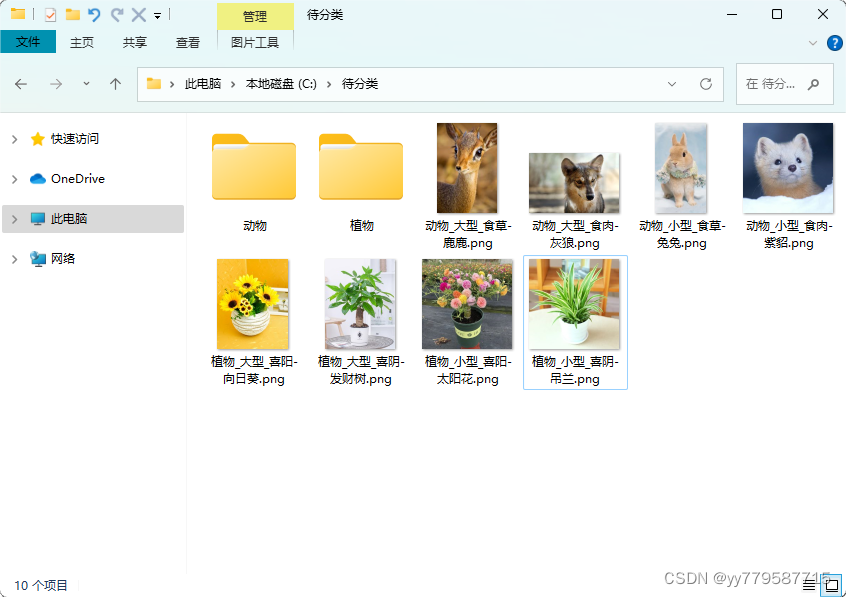
下面具体操作:
打开工具,切换到批量复操作的制版块
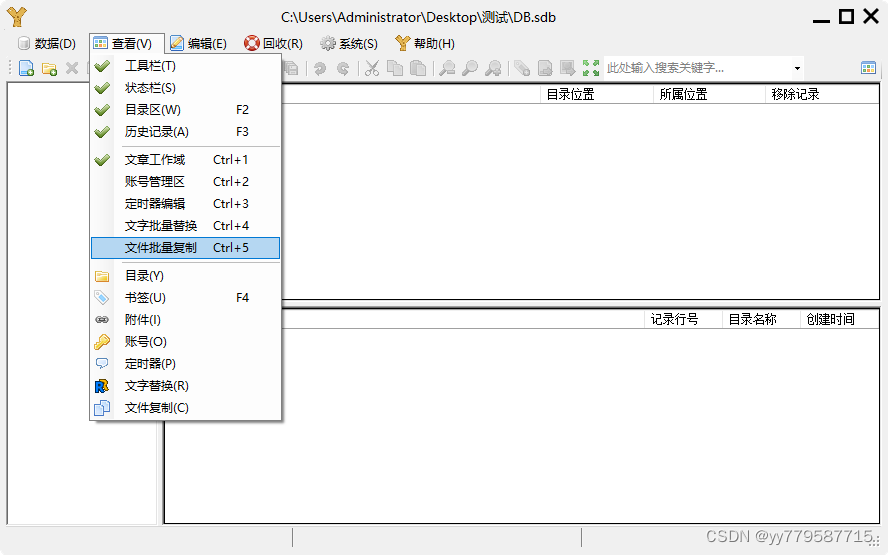
把图片文件全部拖入到 上半部分的 来源路径,两个目标文件夹拖入到下半部分的 终点路径,提示是否加载全部子路径,点击全部
补充:如果无法拖入加载,右侧有导入的按钮。拖入功能失效建议修复,按下F1进入工具说明,里面有修复“Windows系统文件拖动到任意软件无法加载的问题”
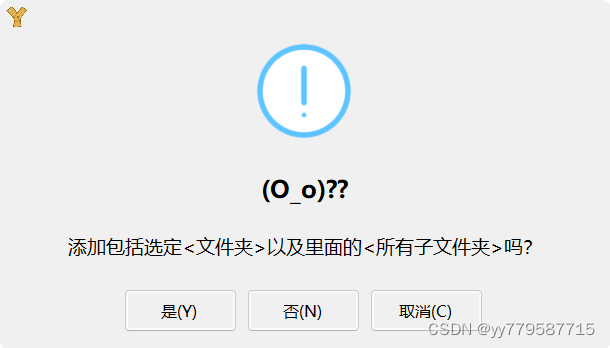
把要操作的文件和文件夹导入进去后,观察发现,终点路径有些不需要的,就过滤掉
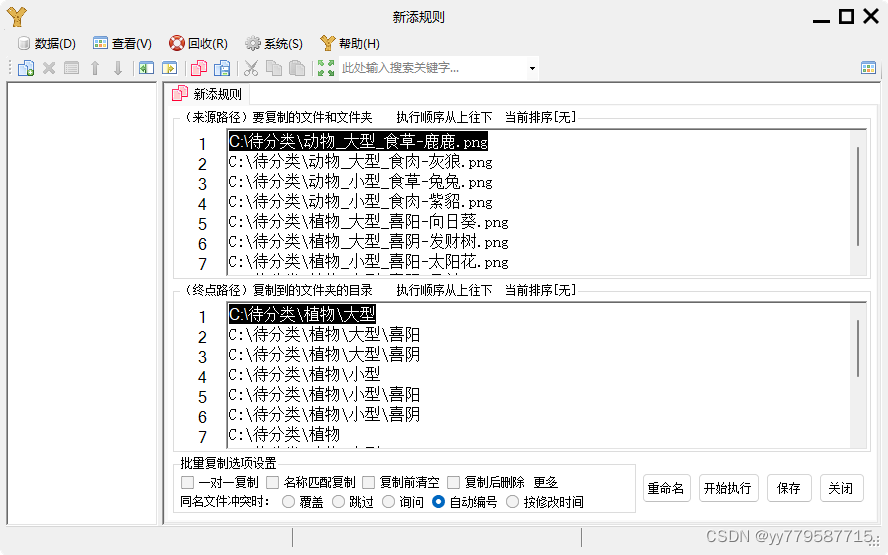
在 终点路径 空白的位置,右键,找到层级过滤
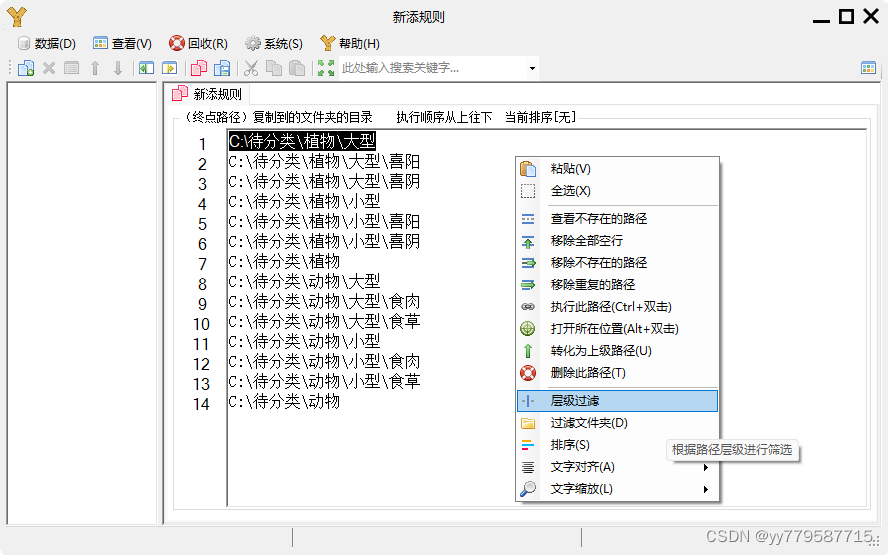
点击打开,设定一下,排除掉层级小于4的文件夹
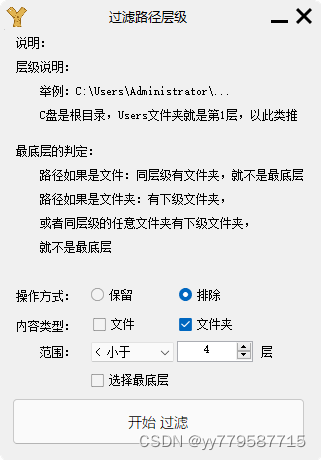
过滤完成后的结果,这就是目标,双击左侧行号位置恢复大小
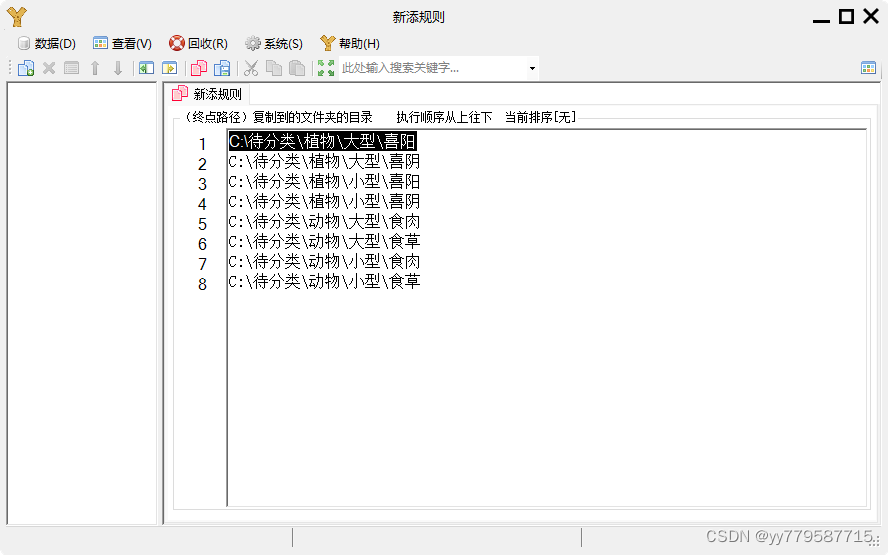
接下来,右击打开 多级匹配设置的窗口
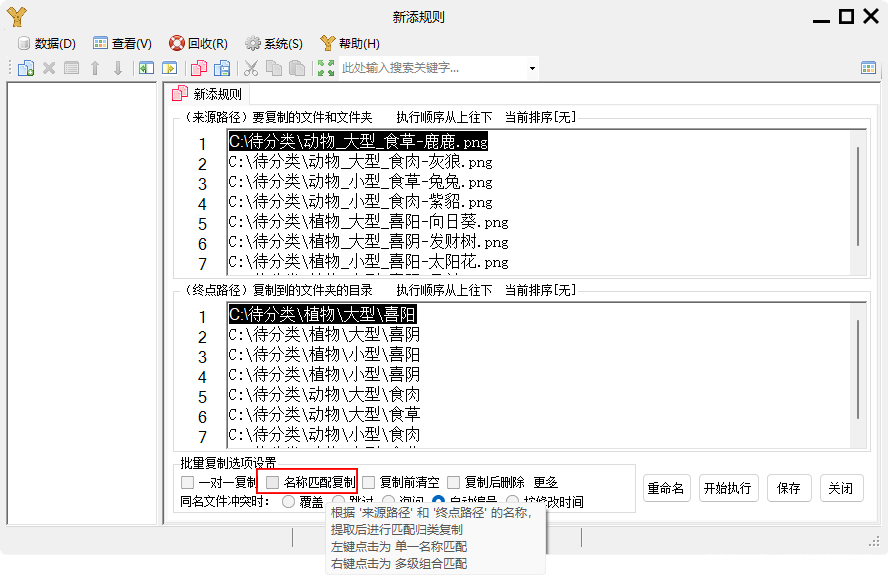
多级匹配的窗口界面
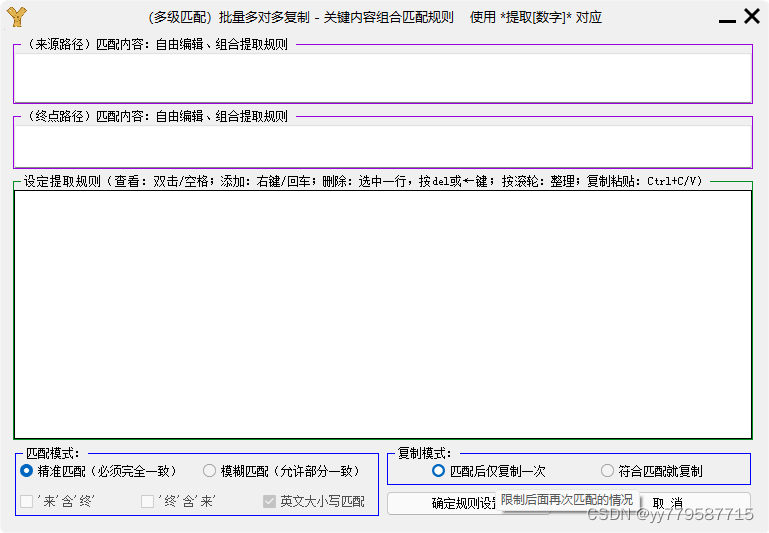
最大空白的位置:设定提取规则 一栏 的空白位置右键,开始设定提取规则,显示如下
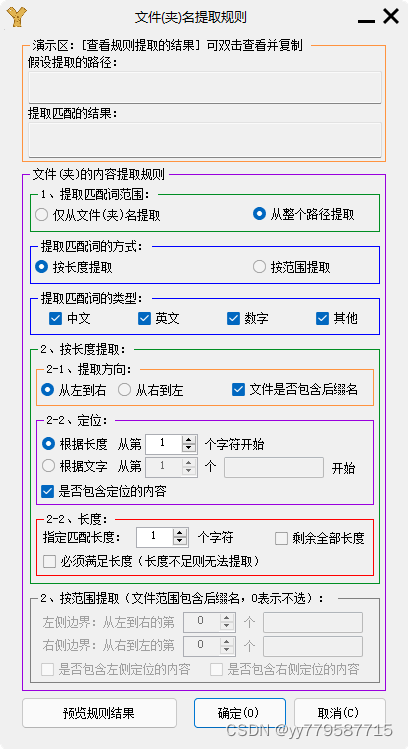
思考一下,这条路径:
C:\待分类\动物_小型_食草-兔兔.png
需要把“动物”、“小型”、“食草”三个分类提取出来,
“动物” 这个关键字提取,可以参考下面的设定,设定好后,点击确定
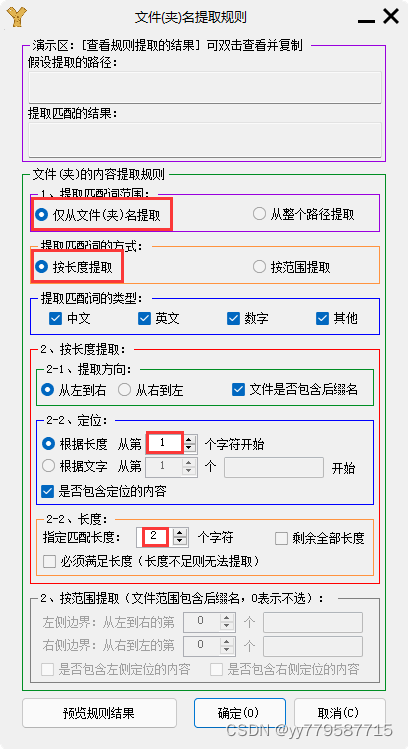
C:\待分类\动物_小型_食草-兔兔.png
再把这个里面的 “小型” 两个关键提取出来
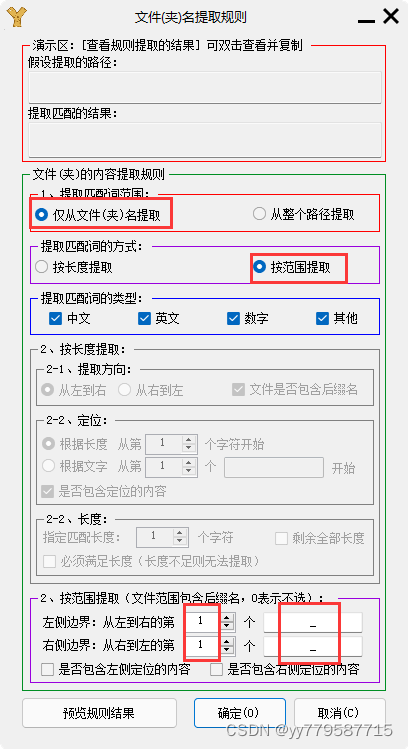
接下的以此类推,把 来源 和 终点 里需要匹配的内容,全部提取出,并组合,我思考的结果如下:
来源的匹配内容是:“动物小型食草”,是从文件名里面提取出来的,终点的匹配内容也是一样,不过是从路径里提取的
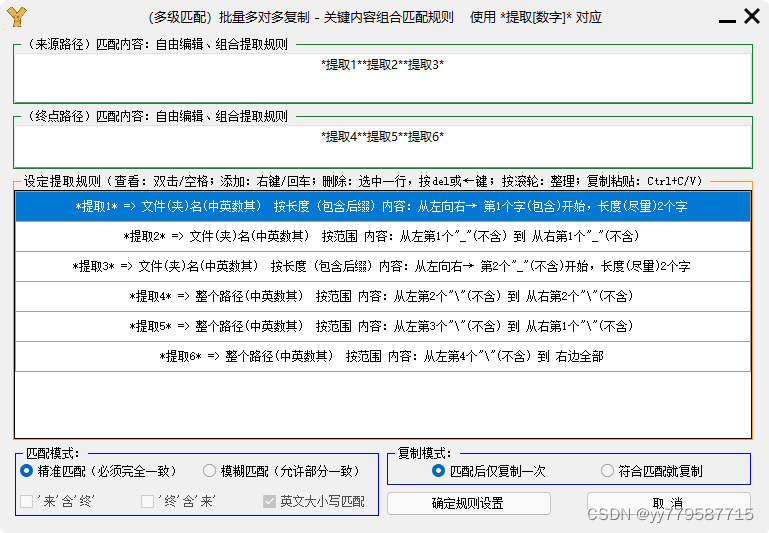
确定多级匹配规则设置,回到主界面,可以看到右侧已经显示了,每条路径对应的提取匹配内容

可是,图片不想以 “动物_小型_食草-兔兔.png” 这个命名,想要改成 “兔兔.png”
找到 “更多”,点击设置复制后改名,设定一个提取规则,就可以了,重命名为:名称里“-” 到 “.png” 之间的内容提取出来就好
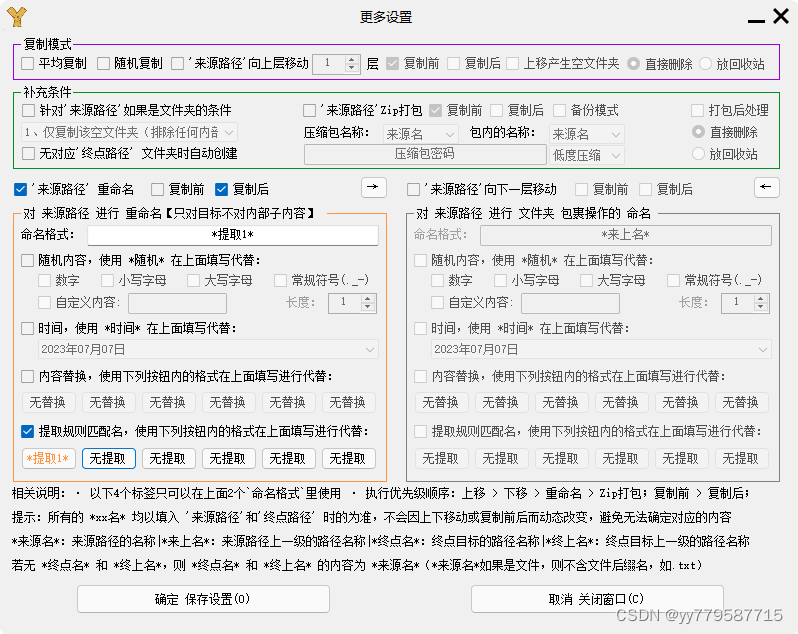
保存 更多 设置,然后就执行批量复制
工作结果就完成了,如下:
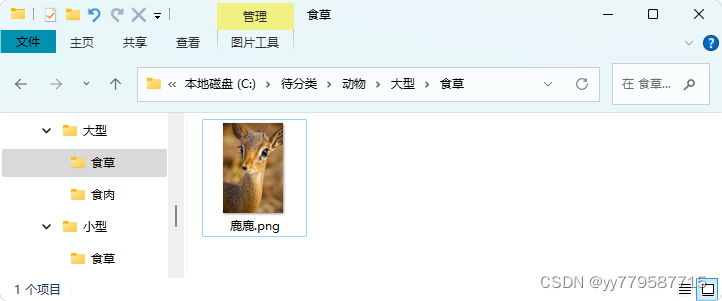
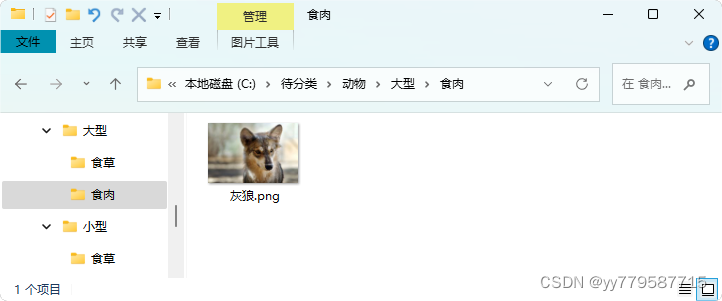
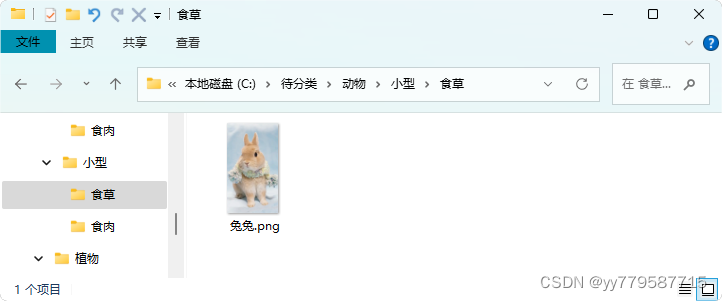
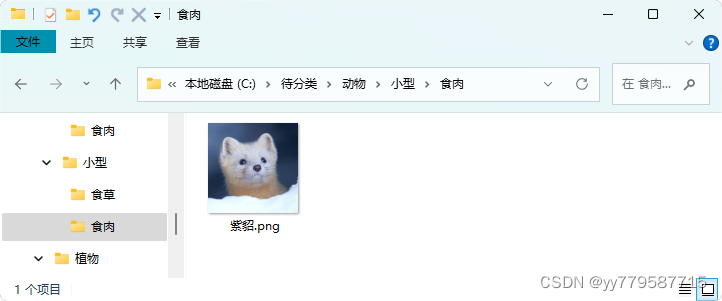
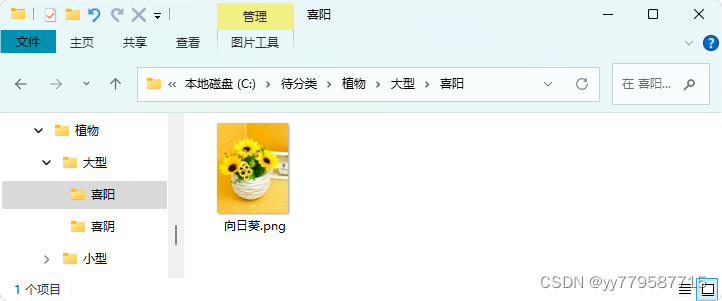
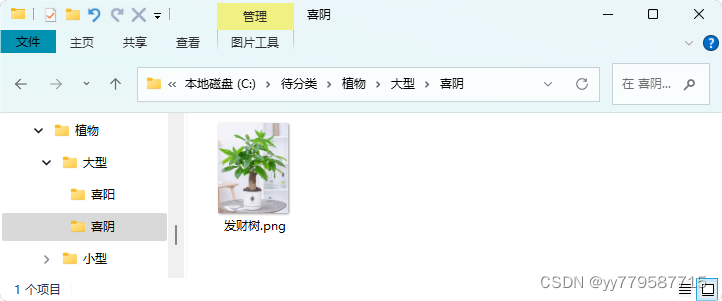
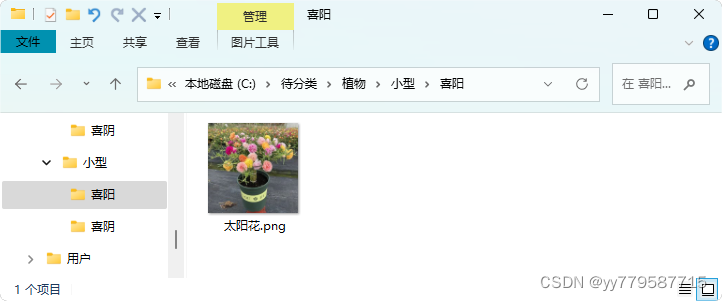
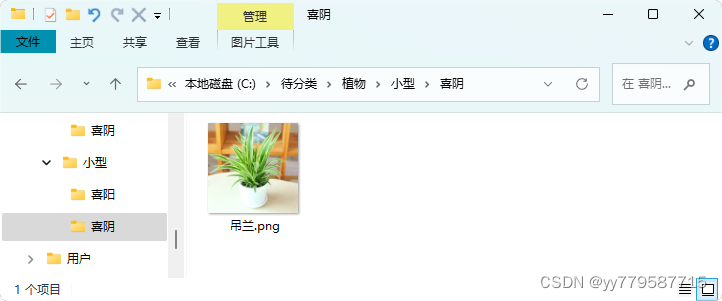
补充,如果碰到需要结构调整的情况:
把以下路径里的文件:
C:\待分类\动物\小型\食草
C:\待分类\动物\大型\食肉
C:\待分类\植物\小型\喜阴
C:\待分类\植物\大型\喜阳
转移到:
D:\待分类\小型\动物\食草
D:\待分类\大型\动物\食肉
D:\待分类\小型\植物\喜阴
D:\待分类\大型\植物\喜阳
一样可以通过多级匹配的方式来快速并准确的转移或复制